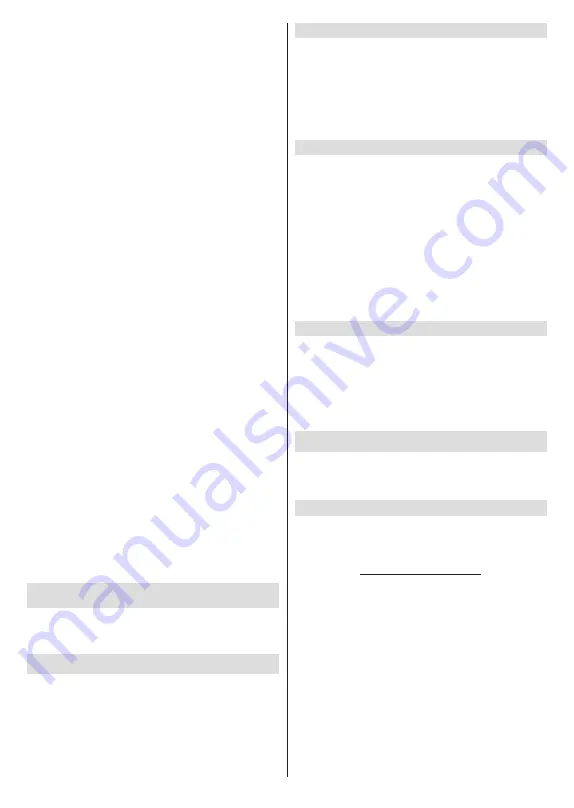
Polski
- 17 -
ID urządzenia:
Włącz lub wyłącz funkcję ID
urządzenia.
Reset ID urządzenia:
Zresetuj identyfikator
urządzenia dla Usług HBBTV. Na ekranie pojawi
się komunikat potwierdzający wybór. Naciśnij
OK
,
aby kontynuować,
Wróć
, aby anulować.
Napisy
Napisy analogowe:
Ustaw tę opcję jako
Wyłączone
,
Włączone
lub
Wycisz
. Gdy wybrana
jest opcja
Wycisz
, napisy analogowe będą
wyświetlane na ekranie, ale głośniki zostaną
jednocześnie wyciszone.
Napisy cyfrowe:
Ustaw tę opcję jako
Wył.
lub
Wł.
Ścieżki z napisami:
Ustaw preferencje ścieżki
napisów, jeśli są dostępne.
Język napisów cyfrowych:
Ustaw jedną z
wymienionych opcji językowych jako pierwszy
wybór napisów.
Drugi język napisów cyfrowych:
Ustaw jedną
z wymienionych opcji językowych jako drugi
wybór napisów. Jeśli język wybrany w opcji
Język
napisów cyfrowych
nie jest dostępny, napisy w
tym właśnie języku będą wyświetlane.
Typ napisów:
Ustaw tę opcję jako
Normalne
lub
Osoby niedosłyszące
. Jeśli zostanie wybrana
opcja
Osoby niedosłyszące
, zapewnia ona
obsługę napisów dla osób niesłyszących i
niedosłyszących z dodatkowymi opisami.
Teletekst
Język cyfrowej telegazety:
Ustaw język
telegazety dla transmisji cyfrowych.
Język strony dekodowania:
Ustaw język strony
dekodowania dla wyświetlania teletekstu.
Informacje o systemie:
Wyświetl szczegółowe
informacje o systemie na bieżącym kanale, takie jak
Poziom sygnału
,
Jakość sygnału
,
Częstotliwość
,
itp.
Ustawienia
Możesz uzyskać dostęp do menu
Ustawienia
z ekranu
głównego lub z menu
Opcje TV
w trybie telewizji na
żywo.
Sieć i Internet
Możesz skonfigurować ustawienia sieciowe swojego
telewizora, korzystając z opcji tego menu. Możesz
także podświetlić ikonkę Połączony/Rozłączony na
ekranie głównym i nacisnąć
OK,
aby uzyskać dostęp
do tego menu.
Wi-Fi:
Włącz lub wyłącz funkcję bezprzewodowego
LAN (WLAN).
Dostępne sieci
Po włączeniu funkcji WLAN zostaną wyświetlone
dostępne sieci bezprzewodowe. Podświetl
Wyświetl
wszystkie
i naciśnij
OK
, aby zobaczyć wszystkie
sieci. Wybierz jedną i naciśnij
OK
, aby kontynuować.
Możesz zostać poproszony o wprowadzenie hasła, aby
połączyć się z wybraną siecią, na wypadek gdyby sieć
była chroniona hasłem.
Inne opcje
Dodaj nową sieć:
Dodaj sieci z ukrytymi identyfika
-
torami SSID (nazwami sieci).
Wyszukiwanie zawsze dostępne:
Możesz zezwolić
na usługę lokalizacji i innym aplikacjom na wyszuki
-
wanie sieci, nawet gdy funkcja WLAN jest wyłączona.
Naciśnij
OK
, aby włączyć i wyłączyć tę opcję.
Wow:
Włącz i wyłącz tę funkcję. Ta funkcja pozwala
włączyć lub obudzić telewizor przez sieć bezprze
-
wodową.
Wol:
Włącz i wyłącz tę funkcję. Ta funkcja pozwala
włączyć lub obudzić telewizor przez sieć.
Ethernet
Połączony/Brak połączenia:
Wyświetla status połą
-
czenia internetowego przez Ethernet, IP i adresy MAC.
Ustawienia proxy:
Ustaw ręcznie proxy HTTP dla
przeglądarki. Tego proxy nie mogą używać inne
aplikacje.
Ustawienia IP:
Konfiguracja ustawień IP telewizora.
Kanał
Zawartość tego menu może się zmieniać w zależności
od wybranego źródła sygnału wejściowego oraz od
tego, czy instalacja kanału została zakończona.
Kanały
Opcje tego menu mogą ulec zmianie lub stać się
nieaktywne w zależności od źródła sygnału oraz od
wyboru
Trybu instalacji kanałów
.
Źródło wejścia - Antena
Skanowanie kanałów
Rozpocznij skanowanie kana
-
łów cyfrowych telewizji naziemnej. Możesz nacisnąć
przycisk
Wstecz
/
Powrót
, aby anulować skanowanie.
Znalezione kanały zostaną zapisane na liście kanałów.
Zaktualizuj skanowanie:
Wyszukaj aktualizacje.
Wcześniej dodane kanały nie zostaną usunięte, ale
wszystkie nowo znalezione kanały zostaną zapisane
na liście kanałów.
Pojedyncze skanowanie RF:
Wybierz
Kanał RF
za
pomocą przycisków kierunkowych w prawo/w lewo.
Poziom sygnału
i
Jakość sygnału
wybranego kanału
zostaną wyświetlone. Naciśnij
OK
, aby rozpocząć
skanowanie na wybranym kanale RF. Odnalezione
kanały zostaną zapisane na liście kanałów.
















































